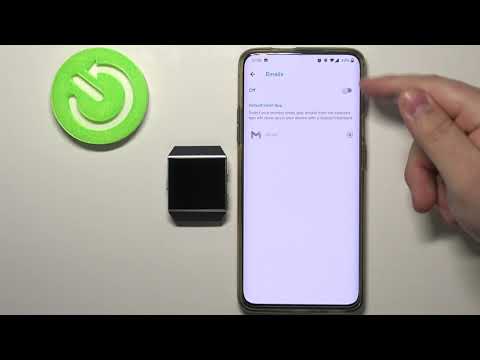
Da bi obavijesti s vašeg Androida mogle doći do vašeg Fitbit Ionic-a, oba uređaja moraju biti pravilno uparena i povezana. Nepotrebno je reći da ako se pojave problemi u vezi s obavijestima, prvo što morate učiniti je osigurati stabilnu vezu, iako postoje i drugi čimbenici koje morate uzeti u obzir poput neuspjeha aplikacije, problema s firmverom itd.
U ovom postu provest ću vas kroz rješavanje problema s vašim Fitbit Ionic-om koji više ne može primati obavijesti s vašeg Android uređaja. Bilo je puno izvještaja od vlasnika ovog tragača koji govore istu stvar. To je široko rasprostranjeno pitanje i mnogi su ga zapravo uspjeli riješiti, a ja ću podijeliti s vama rješenje koje su koristili. Nastavite čitati ovaj članak jer će vam možda moći pomoći na ovaj ili onaj način.
Prije nego što nastavimo, ako ste pronašli ovaj post dok ste pokušavali potražiti rješenje drugog problema, posjetite našu stranicu za rješavanje problema Fitbit Ionic jer smo već riješili neke od najčešćih problema s ovim programom za praćenje. Pregledajte i pregledajte stranice i pronađite probleme slične vašem. Slobodno koristite naša rješenja i postupke za rješavanje problema. Ako vam je i dalje potrebna dodatna pomoć, ispunite naš upitnik i pritisnite submit da nas kontaktirate.
- Ponovo pokrenite telefon, isključite Fitbit Ionic i ponovno ga uključite.
- Provjerite nalazi li se vaš tragač na udaljenosti od 20 metara od vašeg pametnog telefona.
- Provjerite nije li vaš telefon povezan s bilo kojim Bluetooth priborom, već s vašim uređajem za praćenje.
- Provjerite je li obavijest omogućena iz aplikacije Fitbit.
- Osvježite vezu između telefona i tragača.
- Deinstalirajte i ponovo instalirajte aplikaciju Fitbit.
- Tvornički resetirajte svoj Fitbit Ionic.
Češće je ovaj problem privremen i bilo je korisnika koji su izvijestili da je problem riješen sam od sebe. Ali najbolji način da se to riješi je ponovno pokretanje oba uređaja. Dakle, prvo ponovno pokrenite pametni telefon, a zatim slijedite ove korake da biste ponovo pokrenuli Ionic:
- Na satu otvorite aplikaciju Postavke> O programu> Isključivanje> potvrdite isključivanje.
- Da biste ponovo uključili sat, pritisnite bilo koji gumb.
Nakon što se oba uređaja ponovno pokrenu, pokušajte provjeriti prikazuju li se obavijesti u vašem vremenu u vašem tragaču s vašeg telefona. Ako i dalje nije, pobrinite se da su oba uređaja međusobno udaljena manje od 20 metara. Veza između njih je putem Bluetootha, a udaljenost je ključna za njezinu stabilnost.
Sljedeće što treba učiniti je provjeriti je li vaš pametni telefon uparen barem s vašim uređajem za praćenje dok rješavate problem. Morate otvoriti postavke Bluetootha na telefonu i provjeriti je li pravilno uparen i spojen na vaš ioni. Zatim učinite ovo:
- Otvorite aplikaciju Fitbit
- Idite na Račun, a zatim odaberite svoj Fitbit Ionic.
- Odaberite Obavijesti o pozivima i tekstu.
- Provjerite je li uključen widget Omogući obavijesti.
Ako se nakon toga i dalje ne šalju obavijesti na vaš tragač, vrijeme je da osvježite vezu između uređaja. To znači da ih morate upariti, izbrisati trenutnu vezu. Ako vaš telefon ima opciju Poništi mrežne postavke, učinite to. Nakon toga ih ponovno uparite i provjerite rade li obavijesti ovaj put.
Sljedeća stvar koju biste trebali učiniti ako obavijesti i dalje ne rade je deinstalirati aplikaciju Fitbit sa svog pametnog telefona, a zatim je ponovo instalirati. To bi obično trebalo riješiti manje probleme poput ovog. Međutim, ako se nastavi, Fitbit Ionic morate resetirati na tvorničke postavke.
- Uklonite Ionic sa svog računa.
- Izbrišite Bluetooth uparivanje.
- Pritisnite i držite sve tipke na uređaju.
- Pričekajte dok Fitbit logotip ne nestane, a zatim otpustite donji desni gumb.
- Pričekajte dok ne osjetite vibraciju, a zatim otpustite ostale tipke.
- Vjerojatno ćete vidjeti crvenu X poruku, samo to zanemarite i ponovo podesite uređaj.
Nadam se da smo vam uspjeli pomoći u rješavanju problema s uređajem. Bilo bi nam drago ako biste nam pomogli proširiti vijest, pa podijelite ovaj post ako vam se učini korisnim. Puno vam hvala na čitanju!
PROČITAJTE I: Kako popraviti Fitbit Ionic koji se ne sinkronizira pravilno
Poveži se s nama
Uvijek smo otvoreni za vaše probleme, pitanja i prijedloge, pa nas slobodno kontaktirajte ispunjavanjem ovog obrasca. Ovo je besplatna usluga koju nudimo i za nju vam nećemo naplatiti niti lipe. Ali imajte na umu da svakodnevno primamo stotine e-poruka i nemoguće nam je odgovoriti na svaku od njih. Ali budite sigurni da čitamo svaku poruku koju primimo. Za one kojima smo pomogli, proširite vijest dijeljenjem naših postova s prijateljima ili jednostavno lajkanjem naše Facebook i Google+ stranice ili nas slijedite na Twitteru.


